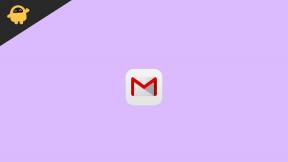Microsoft Edgen vieritysominaisuuksien parantaminen
Windows / / August 05, 2021
Verkkokokemuksemme riippuvat paljon siitä, miten vieritys tapahtuu käyttämissämme selaimissa - nopea ja reagoiva vieritys tarve parantaa käyttökokemusta. Vieritys on yksi vanhimmista vuorovaikutuksista verkossa ja on myös yleisin. Vieritys auttaa venyttelemään käytettävissä olevan näkymän ulkopuolelle, ja jos selain on hidas tai jumissa, se on ärsyttävää käyttäjälle.
Yleisin ongelma, jonka käyttäjät kohtaavat vierittäessään, on se, että joko selain on liian hidas tai liian nopea. Tämän vuoksi on tullut esiin uusi vaihtoehto nimeltä "Tasainen vieritys", ja monet suositut selaimet, kuten Firefox ja Google Chrome, ovat ottaneet sen käyttöön. Microsoft Edgeellä oli paljon ongelmia vanhemmassa versiossaan, jossa oli rosoinen vieritys, ja sen tiukassa liittämisessä toimintaan parhaan käyttökokemuksen tuominen muihin käyttöjärjestelmiin tai jopa Windowsin aikaisempiin versioihin ennen Windowsia oli vaikeaa 10.
MS kutsuu sitä Edgen persoonallisuuden parannukseksi, joka alkaa sen Chromium-versiosta, joka antaa käyttäjille paremman "Vieritä persoonallisuutta." Tämä antaa mielekkäimmän vierityskokemuksen, joka on myös parempi esitys.

Jotkut ongelmat ilman tasaista vieritystä käytössä Edgessä
- Edge-sivun alas-painike vie sinut sivun alaosaan ja sivu ylöspäin sivun yläosaan.
- Väärin leikattu sisältö tai puuttuvaa sisältöä
- Rikkoutuneet sivustot
- Pyörän, kosketuksen tai jopa vierityspalkin vieritykseen liittyvät ongelmat kesti noin 1 sekunti
Uusi ja parannettu Edge-yhteensopivuus taustalla olevan käyttöjärjestelmän kanssa antaa monia etuja.
Sujuvan vierityksen ottaminen käyttöön Microsoft Edgessä - Se on yksinkertainen tapaus ja vaatii muutaman askeleen alla kuvatulla tavalla:
-
Käytä reunalippuja selaimessa -
Avaa Microsoft Edge -selain ja kirjoita seuraava reuna osoiteriville: // liput /
- Avaa valintaikkuna, jossa on hakupalkki, kirjoita seuraava hakupalkkiin sujuva vieritys
- Sitten näet luettelossa Tasaisen vierityksen vaihtoehdon, jonka sivussa on avattava valikko, valitseKäytössä”Avattavista vaihtoehdoista.
- Napsauta lopuksi ”Käynnistä uudelleen” -painiketta samalla näytöllä, kun Microsoft Edge on käynnistettävä uudelleen, jotta muutokset tulevat voimaan.
-
-
Järjestelmän ominaisuuksien käyttäminen -
- Käynnistä Suorita-valintaikkuna painamalla Ikkunanäppäin + R
- Kirjoita Suorita-tekstiin järjestelmäominaisuudet edistyneet ja napsauta OK
- nyt voit avata ohjatun järjestelmän ominaisuuden, valitse Lisäasetukset-välilehti täältä
- Lisäasetukset-välilehdestä löydätEsitysNapsauta "asetukset”-Painiketta tässä osiossa
- Tämä avaa suorituskykyasetukset-valintaikkunanTulli" radiopainike; löydät monia valintaruutuja, valitse valintaruutuSelaa luetteloruutuja tasaisesti.”
- Napsauta Käytä-painiketta ja kirjoita OK.
Kun otat tasaisen vierityksen vaihtoehdot käyttöön Edgessä, saat useita uusia ominaisuuksia selainkokemuksessasi. Edge ja Chromiumilla on nyt uusi animaatiokäyrä, joka antaa parannetun impulssin ja sujuvan persoonallisuuskokemus jokaisella vieritystoiminnolla, kuten kosketusrulla, vierityspalkin vieritys, pyörä, näppäimistö jne.
Toivomme joka tapauksessa, että olet lukenut tämän artikkelin, pystyt parantamaan MS Edge-1: n vieritysominaisuuksia. Voit aktivoida sujuvan vierityksen Microsoft Edessä noudattamalla yllä mainittuja vaiheita. Odotamme, että Microsoft tarjoaa uusia sujuvia ominaisuuksia lähipäivinä. Jos sinulla on kysyttävää tai palautetta, kirjoita kommentti alla olevaan kommenttikenttään.
Aiheeseen liittyvät artikkelit
- Useiden käyttäjäprofiilien käyttäminen Microsoft Edgessä
- Microsoft Edge -selaimen poistaminen tai poistaminen
- Microsoft Edge vs Google Chrome: Mikä selain on paras?
- Kuinka seurannan estoasetuksia käytetään Microsoft Edgessä?
- Kuinka suojata Microsoft Edge -selain tietosuoja-asetuksissa?
- Microsoft Edge: Laajennusten asentaminen ja käyttäminen
- Kuinka lopettaa Edge-laajennusten asentaminen Microsoft Edge -selaimessa?